Calibre를 사용하여 Kindle에서 책 표지를 변경하는 방법
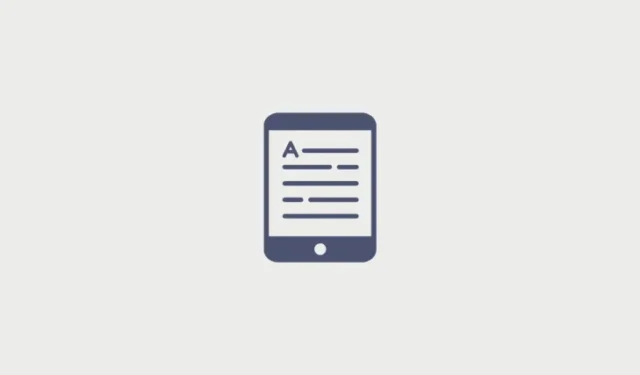
알아야 할 사항
- Calibre를 사용하면 책이 DRM 권리로 보호되지 않는 한 Kindle에서 책의 표지를 변경할 수 있습니다.
- 꼭 필요한 것은 아니지만 Goodreads 플러그인을 설치하면 책 표지와 메타데이터에 대한 추가 소스를 얻을 수 있습니다. 환경 설정 > 플러그인 > 새 플러그인 받기 > Goodreads 검색 및 설치를 클릭하세요.
- 책 표지를 변경하려면 책을 Calibre에 업로드하고 메타데이터 편집 > 메타데이터 다운로드를 선택한 다음 스톡 표지를 선택하거나 로컬 저장소에서 선택하세요.
- 책을 Kindle로 보내고 설정 > 장치 옵션에서 디스플레이 커버를 켜서 현재 책 표지를 Kindle 잠금 화면 배경화면으로 설정하세요.
거의 모든 전자책 형식은 메타데이터 내에 책 표지를 담고 있습니다. 이를 통해 표지로 책을 식별할 수 있을 뿐만 아니라(말장난 의도 없음) 여러 출판사 간에 전환하여 책의 다른 표지를 얻을 수도 있습니다.
Kindle 장치 사용 여부에 관계없이 Calibre와 같은 앱을 사용하면 전자책 표지를 쉽게 변경할 수 있습니다. 귀하의 책이 DRM 기술로 보호되지 않는 한, 귀하는 자유롭게 책 표지를 다운로드하고 선택할 수 있으며 이를 통해 Kindle의 잠금 화면 배경화면도 변경할 수 있습니다.
Calibre를 사용하여 Kindle에서 책 표지를 변경하기 위해 알아야 할 모든 것이 있습니다.
Calibre를 사용하여 Kindle에서 책 표지를 변경하는 방법
Calibre를 설치하고 Kindle에서 책 표지를 변경하려면 아래 단계를 따르십시오.
1단계: Calibre 설치
무엇보다도 아래 다운로드 링크를 클릭하여 Calibre 앱을 사용해 보세요.
- 구경 | 다운로드 링크
Windows용 Calibre 64비트 버전을 다운로드 하고 설치를 실행하세요.

그런 다음 화면의 지시에 따라 Calibre를 설치하십시오.

문서를 저장할 폴더를 만들라는 메시지가 표시됩니다. Calibre가 제대로 열릴 때까지 모든 항목에서 ‘다음’을 클릭하세요.
2단계: Goodreads 플러그인 설치
Calibre가 열리면 위 도구 모음의 가장 오른쪽에 있는 기본 설정을 클릭하세요.
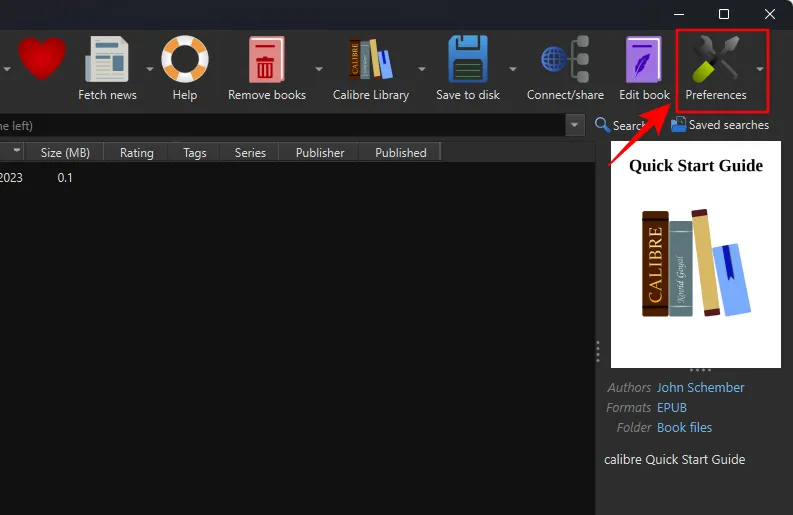
옵션이 숨겨져 있으면 먼저 점 3개 버튼을 클릭한 다음 ‘기본 설정’을 선택하세요.
“고급” 아래의 플러그인 옵션을 클릭하세요 .

하단의 새 플러그인 가져오기를 클릭하세요 .
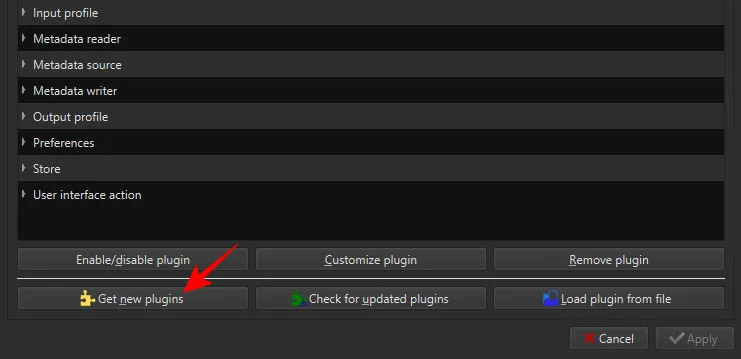
오른쪽 상단의 ‘이름으로 필터링’ 필드에 Goodreads 를 입력합니다 .
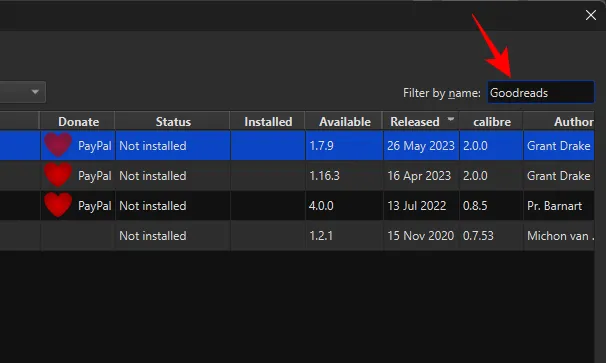
Goodreads를 선택 하고 설치를 클릭합니다 .
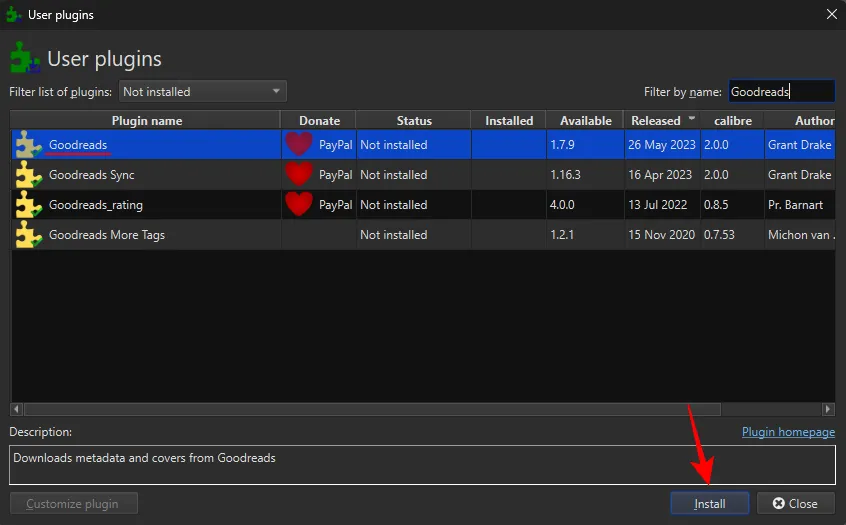
예 를 클릭합니다 .
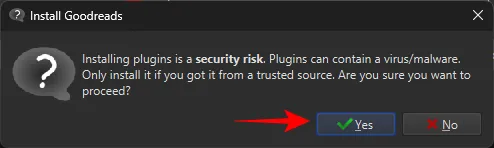
확인 을 클릭합니다 .
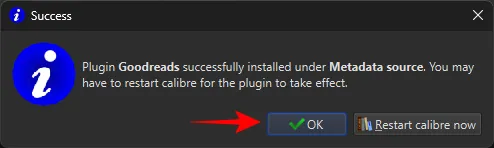
Goodreads 플러그인은 책 표지뿐만 아니라 온라인 소스에서 책의 메타데이터를 얻는 데 유용합니다.
3단계: 전자책 가져오기 및 메타데이터 편집
가이드의 예를 제공하기 위해 EPUB 형식의 다양한 무료 책을 얻을 수 있는 많은 웹사이트 중 하나인 Gutenberg Project 사이트에서 책을 다운로드했습니다.
PC에서 Calibre 라이브러리로 책을 끌어서 놓습니다.

책을 선택하고 기본 도구 모음에서 메타데이터 편집을 클릭하세요.
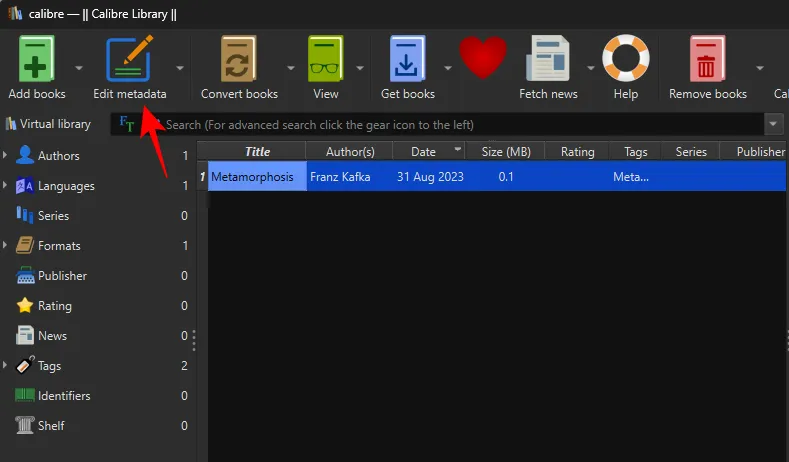
메타데이터 다운로드 를 선택합니다 .

책의 메타데이터에는 해당 책을 다른 책과 구별하는 데 도움이 되는 중요한 세부정보가 포함되어 있습니다. 여기에는 제목, 발행일, ISBN, 설명, 표지 등이 포함됩니다.
사용 가능한 소스에서 메타데이터가 다운로드될 때까지 기다립니다.

귀하의 제목 및 에디션과 일치하는 몇 가지 옵션이 제공됩니다.

귀하의 책 내용과 일치하는 출판물을 선택하십시오.
4단계: 책 표지를 선택하거나 나만의 책 표지를 추가하세요.
책의 표지는 메타데이터와 함께 패키지됩니다. 따라서 타이틀/출판사에 대한 메타데이터 패키지를 두 번 클릭하면 사용 가능한 표지를 볼 수 있습니다. 그런 다음 선택한 메타데이터 세트와 함께 사용할 수 있는 표지를 선택하고 확인 을 클릭합니다 .

또는 나만의 맞춤 책 표지가 있는 경우 찾아보기 를 클릭하세요 .
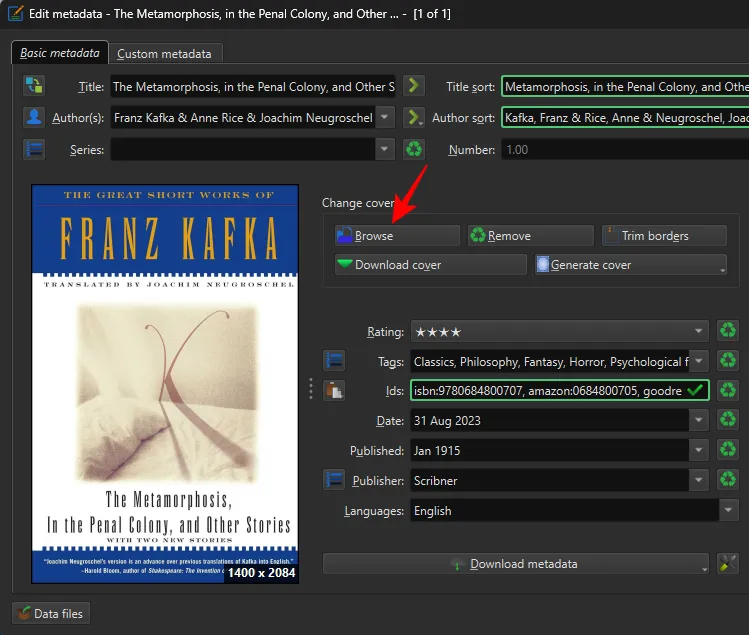
표지 파일을 선택하고 열기 를 클릭합니다 .

그리고 표지가 메타데이터 창에 나타나야 합니다.
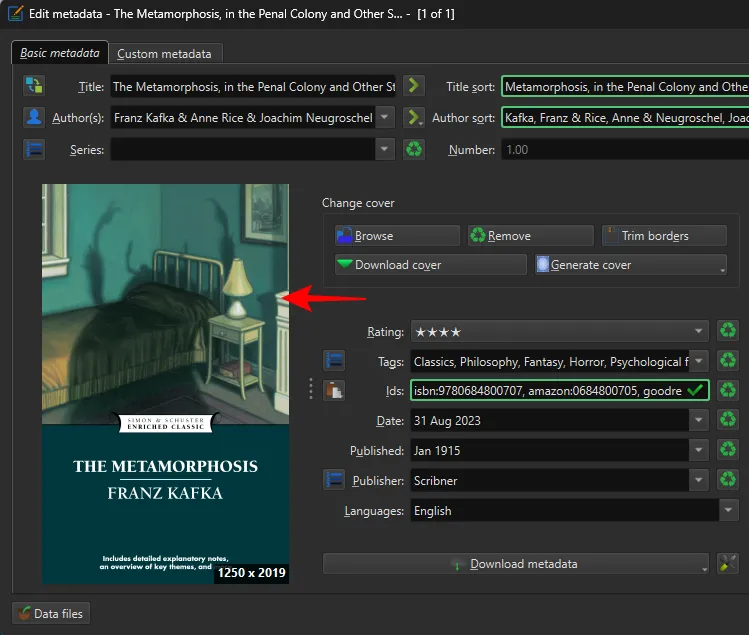
메타데이터 소스와 표지가 설정되면 확인 을 클릭합니다 .
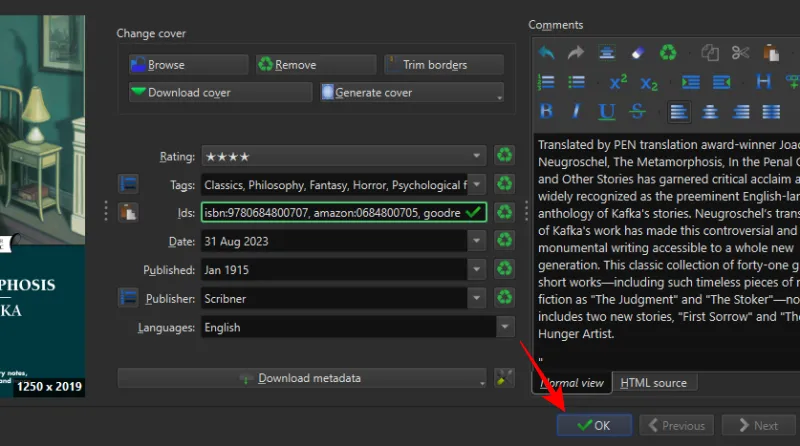
메타데이터가 다운로드될 때까지 기다립니다. 완료되면 오른쪽 하단에 팝업 메시지가 나타납니다. 계속하려면 예를 클릭하세요 .

약간 더 빠른 대안으로 툴바의 ‘메타데이터 편집’ 옵션 옆에 있는 아래쪽 화살표를 클릭하여 메타데이터를 다운로드할 수 있습니다. 그런 다음 메타데이터 및 표지 다운로드 를 선택합니다 .

메시지가 표시되면 ‘메타데이터만 다운로드’, ‘표지만 다운로드’ 또는 ‘둘 다 다운로드’할지 선택합니다.

이전과 마찬가지로 팝업 메시지에서 예를 클릭합니다.
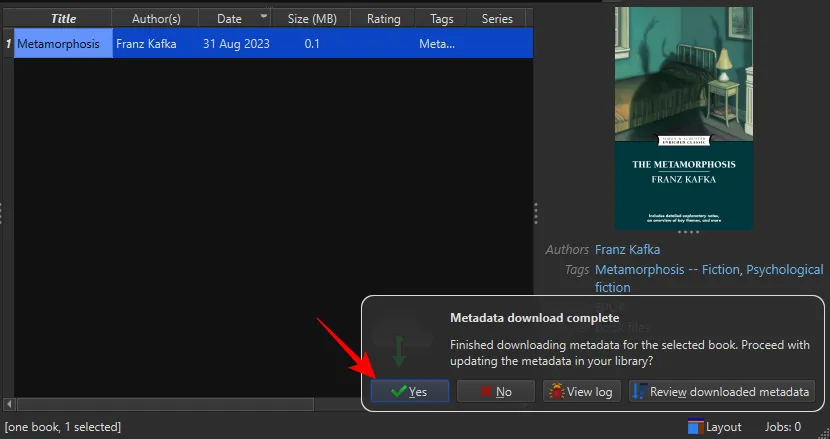
메타데이터가 업데이트된 후 파일이 AZW3 또는 MOBI와 같이 Kindle에서 기본적으로 지원하는 형식이 아닌 경우 이제 파일을 변환해야 합니다.
그렇게 하려면 책을 선택하고 상단의 책 변환 을 클릭하세요.
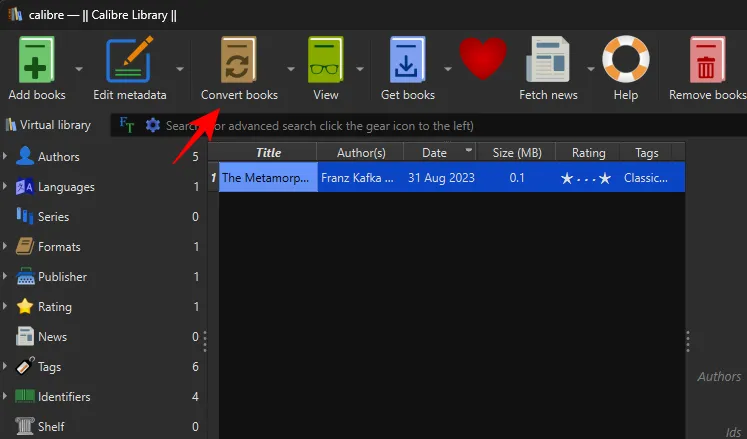
오른쪽 상단에서 출력 형식을 선택하세요 . AZW3 또는 MOBI를 사용하는 것이 좋습니다.
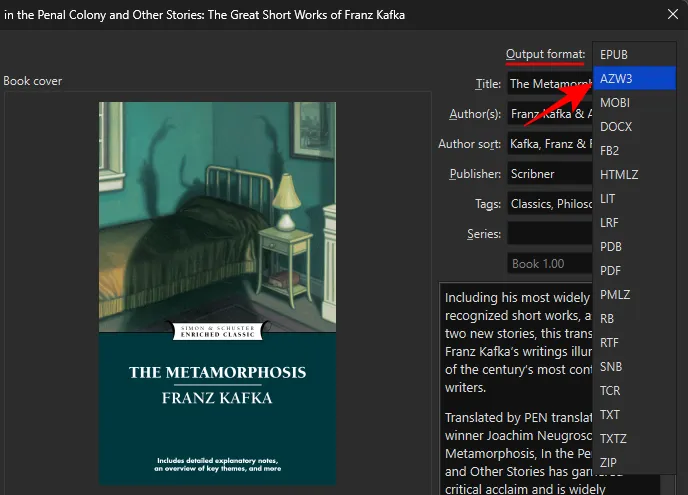
확인 을 클릭합니다 .

5단계: 새 표지가 포함된 책을 Kindle로 전송
마지막으로 USB 케이블을 사용하여 Kindle을 연결합니다. 그런 다음 파일을 마우스 오른쪽 버튼으로 클릭하고 장치로 보내기 위로 마우스를 가져간 다음 주 메모리로 보내기를 선택합니다 .
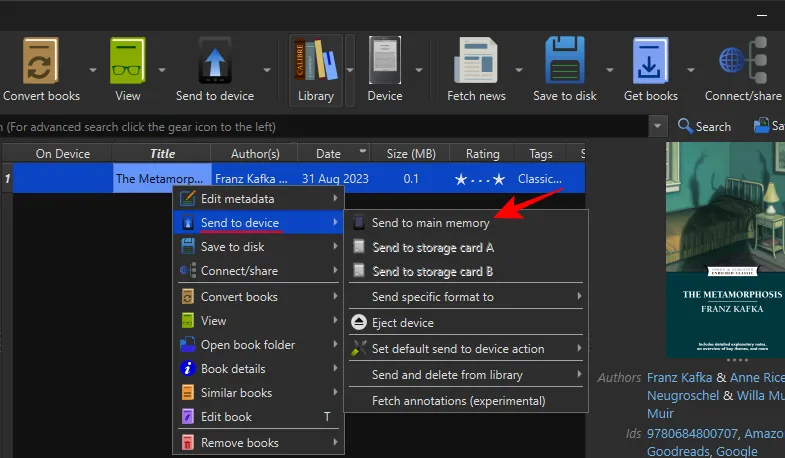
이제 케이블을 분리하고 Kindle을 켜십시오. 책은 선택한 표지 아트와 함께 Kindle 라이브러리에 나타나야 합니다.
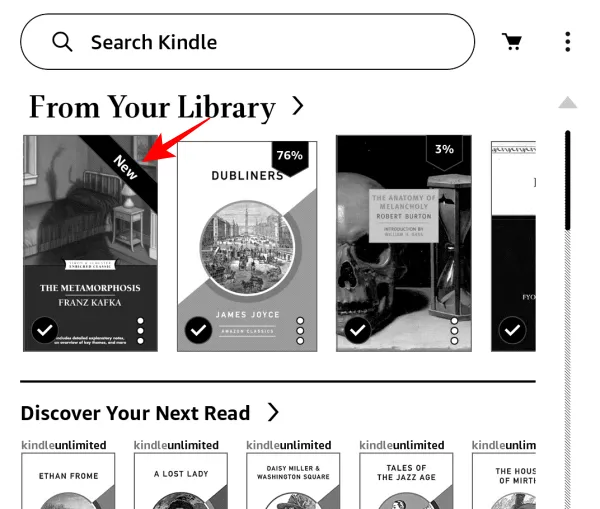
Kindle에는 현재 읽고 있는 책의 표지를 Kindle의 잠금 화면 배경화면으로 설정할 수 있는 깔끔한 작은 기능이 있습니다. 책 표지를 Kindle의 디스플레이 커버로 설정하려면 설정 > 장치 옵션에서 ‘디스플레이 커버’를 활성화하세요.
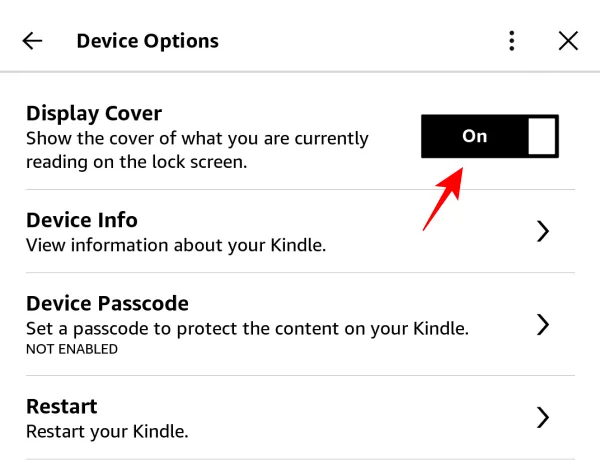
그런 다음 전원 버튼을 한 번 눌러 대기 상태의 덮개를 확인하세요.
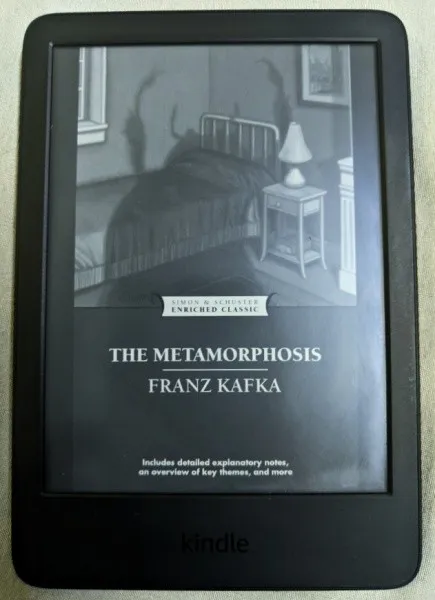
자주하는 질문
Calibre를 사용하여 Kindle에서 책 표지를 변경하는 방법에 대해 자주 묻는 몇 가지 질문을 고려해 보겠습니다.
Kindle에서 책 표지를 잠금 화면 배경화면으로 설정하려면 어떻게 해야 하나요?
책 표지를 Kindle의 잠금 화면 배경화면으로 설정하려면 설정을 열고 장치 옵션으로 이동한 다음 디스플레이 표지를 켭니다 .
EPUB를 Kindle로 어떻게 변환할 수 있나요?
Amazon의 Send to Kindle 서비스를 통해 EPUB 파일을 Kindle로 전송할 수 있습니다. 이 서비스는 파일을 자동으로 AZW3 형식으로 변환하고 라이브러리에도 추가합니다. 반면, USB 케이블을 통해 EPUB를 Kindle로 전송하려면 먼저 Calibre 앱을 사용하여 AZW3 또는 MOBI와 같이 Kindle에서 기본적으로 지원하는 형식으로 변환해야 합니다. EPUB를 Kindle로 변환 가이드를 사용하여 이를 수행하는 방법에 대한 단계별 지침을 확인하세요.
EPUB 파일을 Kindle로 어떻게 보낼 수 있나요?
Kindle 앱, Send to Kindle 서비스를 사용하거나, EPUB 파일을 Kindle의 이메일 주소로 이메일로 보내거나, USB 케이블을 통해 수동으로 사이드로드하는 등 다양한 방법으로 EPUB 파일을 Kindle로 보낼 수 있습니다. 자세한 내용은 Kindle에서 EPUB를 보내는 4가지 방법 에 대한 가이드를 참조하세요 .
Calibre는 Kindle 사용자를 위한 최고의 도서 관리 및 변환 도구입니다. 페이지 번호 단위를 깨고 읽는 동안 위치 단위만 남겨두는 Amazon 자체의 ‘Kindle로 보내기’ 서비스와 달리 Calibre는 실제로 다양한 온라인 도서 저장소에서 얻은 메타데이터를 사용하여 페이지 번호를 추가하고 문제를 수정할 수 있습니다. 이 가이드가 사이드로드된 책을 도서관의 나머지 책과 정렬하고 책을 어디서 얻든 관계없이 독서 경험을 향상시키는 데 유용했기를 바랍니다. 다음 시간까지! 계속 읽으세요.


답글 남기기